1. Önemli güvenlik talimatları Aksesuarlar 3. Ana ünitenin görünümü Aygıt bağlantıları....
|
|
|
- Koray Başak
- 6 yıl önce
- İzleme sayısı:
Transkript
1 İçindekiler 1. Önemli güvenlik talimatları Aksesuarlar 3. Ana ünitenin görünümü Aygıt bağlantıları Batarya şarj edilirken dikkat edilecek hususlar.. 6. Başlarken Bluetooth Fonksiyonu.. 8. FM Fonksiyonu TMC Fonksiyonu Aygıt Ayarları İlk Başlatma ve Yazılım Aktivasyonu Gezinim Harita Ekranı Diğer Seçenekler Menüsü Ayarlar Sorun giderme 17. Bilgisayara Bağlama
2 Önemli Güvenlik Talimatları EN Eşkenar üçgen içindeki bir ünlem işareti, kullanıcıyı aygıtla birlikte temin edilen dokümantasyonda önemli çalıştırma ve bakım (servis) talimatı bulunduğunu gösterir. DİKKAT 1. Elektrik çarpması riskini azaltmak için, kapağı (arka yüzü) çıkarmayın. Aygıtın içinde kullanıcının kendisinin bakım yapabileceği hiçbir parça bulunmamaktadır. Bakım için, kalifiye bir servis personeline başvurun. 2. Üretici, üründe, üreticinin veya yetkili birimden onay alınmadan yapılacak herhangi bir değiştirme veya modifikasyondan kaynaklanacak herhangi bir hasara ilişkin sorumluluk kabul etmez. UYARI Aygıt su damlaması veya sıçramasına maruz kalmamalı ve aygıtın üzerinde içi sıvı dolu herhangi bir nesne konulmamalıdır. TR 1
3 TR Aksesuarlar Aksesuarlar Listesi KALEM İSİM ADET Araç Şarj Cihazı 1 USB Kablosu 1 Kalem 1 Şık Taşıma Çantası (yalnızca GV5500BT ) 1 Kullanım Kılavuzu 1 Garanti Belgesi 1 Sürücü/Belge CD si 1 TR - 2
4 Ana Ünitenin Görünüşü Önden ve Yandan Görünüş LCD Dokunmatik Ekran Menü komutu seçmek veya bilgi girmek için, kalemle veya parmağınızla ekrana dokunun. 2. Batarya Durumu Göstergesi Gösterge, batarya dam dolu iken yeşil renkte, şarj olurken ise, kırmızı renkte yanar. 3. Kulaklık Jakı Kulaklıklara veya telefon cihazına bağlantıyı sağlar. 4. MicroSD Yuvası Veri erişimi ve bellek artırımı için, microsd kartının takıldığı yuvadır. 5. USB Girişi Veri erişimi veya batarya şarjı için, USB Kablosunun bağlandığı giriştir. 6. Mikrofon Ses kaydeder.
5 Ana Ünitenin Görünüşü Arka Üst Görünüş Hoparlör Ses veya müzik çıkışı sağlar. 2. Sıfırlama Butonu Cihazı yeniden başlatmak için kullanılır. 3. Işık Sensörü Dokunmatik ekranın parlaklığını ayarlar. 4. Güç Butonu Aygıtı AÇMAK/KAPAMAK için kullanılır.
6 Aygıt Bağlantıları EN MicroSD Kartının Takılması Bir microsd kartını takmak için, kartı, bağlayıcı aygıta ve kart etiketi de aygıtın ön tarafına bakacak şekilde yerleştirin. Bir microsd kartını çıkarmak için, güvenlik kilidini serbest bırakmak üzere kartın kenarına hafifçe bastırın ve kartı yuvadan çekin. NOT: Lütfen, daima, kartı çıkarmadan önce hiçbir uygulamanın microsd kartını kullanmadığından emin olun. Harici USB Aygıtına Bağlama (Şarj) USB bağlayıcısını uygun USB girişine takın. Şarj etmeye başlamak için, diğer USB bağlayıcısını bilgisayardaki USB girişine takın. TR - 3
7 EN Aygıt Bağlantıları Araç Şarj Cihazına Bağlama USB bağlayıcısını uygun USB girişine takın. Şarj etmeye başlamak için, araç şarj cihazı bağlayıcısını aracın 12V aksesuar/çakmak soketine takın. NOT: Aygıtı ani akım değişikliklerinden korumak için, lütfen araç şarj cihazını aracın 12V aksesuar/çakmak soketine, aracı çalıştırdıktan sonra bağlayın. TR -4
8 Bataryayı Şarj Ederken Dikkat Edilecek Hususlar Şarj Edilebilir Batarya Hakkında Aygıt, entegre bir şarj edilebilir batarya ile donatılmıştır. Lütfen ilk kullanımdan önce, bataryayı tamamen dolana kadar (en az 5 saat) şarj edin. Batarya durumu göstergesi, şarj sırasında kırmızı renkte yanar; şarj tamamlandıktan sonra ise yeşil renkte yanmaya başlayacaktır. Şarj süresi, yaklaşık 4 saattir. Şarj edilebilir batarya ile ilgili çalışma koşulları ve önlemler Yeni bataryalı aygıtlar, ilk kullanımdan önce tamamen doldurulmalıdır. Aygıtı yeniden şark etmek için, bataryanın tamamen boşalmasına gerek yoktur.
9 Başlarken EN 1. Aygıtı açmak için, Güç Butonuna basın ve butonu basılı tutun. 2. Karşılama ekranı göründükten kısa bir süre sonra, ana menü görüntülenecektir. 3. Çeşitli fonksiyonlar arasında gezinmek için, birlikte temin edilen kalemle ilgili butonlara dokunun. 4. Aygıtı kapatmak veya aygıtın uyku moduna geçmesini sağlamak için, Güç Butonuna basın ve butonu basılı tutun. 5. Aygıtın uyku moduna geçmesini sağlamak için Sleep (Uyku) butonuna veya aygıtı kapatmak için, Power Off (Kapat) butonuna dokunun. TR - 5
10 Bluetooth Fonksiyonu EN (GeoVision 4500BTFM/5500BTFM/5500BTFMHD) 1. Bluetooth fonksiyonunu kullanmaya başlamak için, ana menüdeki Bluetooth 2. Bağlantı durumu, arayüzün alt kısmında gösterilecektir. 3. Geçerli fonksiyondan çıkmak için, 4. Telefon aygıtını GPRS fonksiyonu ile eşleştirmeye başlamak için Bluetooth arayüzündeki 5. Cep telefonundaki Bluetooth fonksiyonun diğer aygıtlar tarafından algılanabilir olduğundan emin olun. 6. Eşleme başarılıysa, Connection established ( Bağlantı kuruldu ) ifadesi görünecektir. 7. Phone Keyboard a (Telefon Klavyesi) girmek için Bluetooth arayüzündeki simgesine dokunun. 8. Rakam butonlarına dokunun ve Numara Çevirme, Geri ve Arama Kaydı girmek için / / simgelerine dokunun. TR - 6
11 Bluetooth Fonksiyonu (GeoVision 4500BTFM/5500BTFM/5500BTFMHD) 9. Sesi ayarlamak için / simgelerine dokunun. Aramayı sonlandırmak için, dokunun. simgesine 10. Bir arama kaydı girmek için Klavyeye girmek için Aramayı cep telefonuna veya cep telefonundan aygıta geri yönlendirmek için simgesine dokunun. 11. Şekilde görüldüğü gibi, arama başarısız olur. 12. Phone Keyboard arayüzüne dönmek için simgesine dokunun. 13. Incoming Call ın (Gelen Arama) ardından arayan numara görüntülenecektir.
12 Bluetooth Fonksiyonu (GeoVision 4500BTFM/5500BTFM/5500BTFMHD) 14. Dial Record a (Arama Kaydı) girmek için, Bluetooth arayüzündeki 15. Dialled Call (Aranan Numaralar), Received Call (Gelen Aramalar) ve Missed Call (Cevapsız Aramalar) listelerini görüntülemek için, / / simgelerine dokunun. Aramak için, 16. Listeden istediğiniz numarayı silmek için, numarayı seçin ve simgesine dokunun. Listedeki tüm numaraları silmek için 17. Son aranan numarayı yeniden aramak için Bluetooth arayüzündeki 18. Setting (Ayar) fonksiyonuna girmek için, Bluetooth arayüzündeki 19. Yeni bir PIN kodu oluşturmak üzere var olan PIN Kodunu sıfırlamak için Bir zil sesi tonu seçmek için, / simgesine dokunun. 20. Bluetooth fonksiyonunu etkin kılmak/devre dışı bırakmak için Otomatik HFP bağlantısını etkin kılmak/devre dışı bırakmak için
13 Bluetooth Fonksiyonu (GeoVision 4500BTFM/5500BTFM/5500BTFMHD) EN 21. Paired Device List (Eşlenmiş Aygıt Listesi) fonksiyonuna girmek için, Bluetooth arayüzündeki 22. Listeden cep telefonu ismi silmek için, PND nin (PersonalNavigation Device/Kişisel Gezinim Aygıtı) cep telefonuyla olan bağlantısını kesmek için, Paired Device List ten cep telefonu adı seçin ve Profile (profil) listesine girmek için, 23. Daha önce bağlanan bir cep telefonundan yeniden bağlantı yapmak için, PND nin cep telefonuyla olan bağlantısını kesmek için, 24. Arama işlemini başlatmak için, Bluetooth arayüzündeki 25. Arama tamamlandığında, bağlanmak istediğiniz, cep telefonu adı listed görünecektir. 26. Cep telefonu adına ve ardından eşleştirmek için Paired Device List e girmek için TR - 7
14 Bluetooth Fonksiyonu EN (GeoVision 4500BTFM/5500BTFM/5500BTFMHD) 27. Phonebook a (Telefon Rehberi) girmek için, simgelerine dokunun. 28. Telefon numaralarını cep telefonundan PND ye indirmek için, simgelerine dokunun. 29. Telefon numarasını aramak için, simgelerine dokunun. 30. Listeden cep telefonu adı silmek için, simgelerine dokunun. NOT: Bluetooth Fonksiyonu, GeoVision 4500BTFM/5500BTFM/5500BTFMHD de bulunmaktadır. FM Fonksiyonu (GeoVision 4500BTFM/5500BTFM/5500BTFMHD) 1. Ana menüdeki Function (Fonksiyon) 2. FM fonksiyonunu kullanmaya başlamak için FM simgesine dokunun 3. FM frekansını ayarlamak için, / simgelerine dokunun veya imleci sürükleyin. 4. Geçerli FM frekansını kaydetmek için, 5. FM fonksiyonunu etkin kılmak için, 6. Çıkmak için, NOT: *FM fonksiyonunu kullanmadan önce, aygıtın araç şarj cihazına doğru şekilde bağlandığından emin olun. NOT: FM fonksiyonu, GeoVision 4500BTFM/5500BTFM/5500BTFMHD mevcuttur. TR - 8
15 TMC Özelliği (GeoVision 4500TMC/5500TMC/5500TMCHD) TMC, FM Radyo Veri Sistemi (RDS) de yayınlanan gerçek zamanlı trafik ve hava durumu bilgilerini kullanarak rota hesaplanması işleminde, yol engelleri, kaza veya kazalar sonucu beklenmedik trafik sıkışıklığı durumlarını önleyen özel bir uygulamadır. NOT: Bu özellik sadece donanımınız veya ülkenizde destekleniyor ise geçerlidir. Prestigio GeoVision FM radyo istasyonları tarafından yayınlanan TMC verilerini otomatik olarak arar ve bulur. Bulunan veriler derhal rota planlamasında kullanılır. Prestigio GeoVision rota üzerinde geçen süre ve zamanı etkileyebilecek trafik bilgisi aldığında, güncel veriyi derhal uygun rota hesabını gerçekleştirmek üzere uygular. Uygulama sırasında rotanın tekrar hesaplandığı konusunda sizi uyarır ve güncel trafik koşullarına uygun olarak yeni rota belirler. Prestigio GeoVision sürdürülen veya belirlenen rota için alınan yeni TMC verisine göre yeniden hesaplanacak rotanın mevcut rotaya göre oluşacak olan gecikme süresini de el ile belirlenmesini de sağlar. Belirli bir zaman altına kalan değeler için yeni rota belirlenmez. Bu ayarlara Trafik ayarları bölümünden ulaşabilirsiniz. Herhangi bir trafik bilgisi alındığında olay yeri ve bölge, harita üzerinde özel bir simge ile gösterilir. Yeniden belirlenen veya mevcut yol üzerindeki trafik bilgilendirmeleri de ekran üzerinde gösterilir. Yol bölümleri ve trafik olayları harita üzerinde ufak semboller ve özel alternatif renkler ile de görselleştirilir. 1. Trafik Özet bölümünü bu simgeye basarak açın. 2. Liste görünümü için to Event List e basın.
16 TMC Özelliği (GeoVision 4500TMC/5500TMC/5500TMCHD) 3. Listelenen trafik olayları hakkındaki detaylı bilgilere ( Yol, zaman, bölge ) gösterilen maddeler içinden ulaşabilirsiniz. NOT: Eğer belirlene rota üzerinde herhangi bir trafik olayı gösterilmesine rağmen sistem, mevcut rota ile devam ediyor ise trafik özet simgesine basılarak, alınan trafik olayları hızlıca listelenip kontrol edilebilir.
17 Aygıt Ayarları Aygıt ayarlarına girmek için, ana menüde, Diğer ayarları görüntülemek için, Ses Arka Plan Işığı Dil Tarih/Saat Kalibrasyon USB Fabrika Ayarları Ses düzeyini ayarlayın, sesi kısın veya uyarı mesajlarını etkin kılın. Dokunmatik ekranın parlaklığını ayarlayın. İstediğiniz dili seçin. Saati Dilimini/Tarihi/Saati ayarlayın. Konumlama sapmaları olduğunda, ekranı kalibre edin. Navigatör ve bilgisayar arasında veri iletim modu oluşturun. Tüm sistemi, varsayılan fabrika ayarlarına döndürün.
18 İlk Başlatma ve Yazılım Aktivasyonu Gezinim yazılımını ilk kez kullanırken, ilk kurulum işlemi otomatik olarak başlar. Aşağıdaki adımları uygulayın: Program dilini seçin. Tercih ettiğiniz dil ekranda görünmüyorsa, mevcut tüm dilleri görmek için, / simgelerine dokunun veya parmağınızla listede aşağı/yukarı gezinin. Tercih ettiğiniz dili seçmek için, Seçiminizi onaylamak için, simgesine dokunun ve sonraki sayfaya geçin. Yazılım ve Veritabanı Nihai Kullanıcı Lisans Sözleşmesini okuyun ve kullanım koşullarını kabul ediyorsanız, Konfigürasyon sihirbazı, seçilen dilde başlar. Devam etmek için, Sesli kılavuz dili profilini seçin. Tercih ettiğiniz dil ekranda görünmüyorsa, mevcut diğer profiller için, listede gezinin. Kısa bir sesli örnek için, listedeki bir öğeye dokunun. Seçiminizi onaylamak için, simgesine dokunun ve sonraki sayfaya geçin.
19 İlk Başlatma ve Yazılım Aktivasyonu EN Tercih ettiğiniz saat dilimini ve birimlerini ayarlayın. Tercihlerinizi onaylamak için, Tercih ettiğiniz güzergah planlama seçeneklerini ayarlayın. Tercihlerinizi onaylamak için, İzlemeniz için, sizi gezinimin temel adımlarında dolaştıracak olan öğretici demo sunulacaktır. Yazılımınızın fonksiyonlarına hızlıca göz atmak isterseniz i seçerseniz, demoyu daha sonra da çalıştırabilirsiniz. Bu aşamada, yazılımınızın, kullanım bilgisi toplamasına ve uygulamayı ve haritaların kalitesini ve kapsamını iyileştirmek için kullanılabilecek olan GPS günlüğü tutmasına izin verip vermediğiniz. Anonim istatistiklerine izin vermek için simgesine veya bu fonksiyonu devre dışı bırakmak için, İlk kurulum tamamlanmıştır. Uygulama başlatılır. TR - 9
20 TR Giriş Gezinim İlk kurulumdan sonra ve yazılım her başladığında, Gezinim menüsü görünecektir. Burada sunulan seçenekler şöyledir: Varış yerinizi seçmek için, bir adres girerek veya ilgilendiğiniz yeri, harita üzerindeki bir noktayı veya Favori varış yerlerinizi seçerek Ayrıca, Akıllı Geçmiş ten son varış yerlerinize de bakabilir, koordinat girebilir veya bir fotoğraf olarak kaydedilen bir yeri kullanabilirsiniz. Güzergah parametrelerini girmek için, Güzergahı, harita üzerinde tüm uzunluğuyla görüntüleyebilirsiniz. Ayrıca, güzergahınızı düzenlemek veya iptal etmek, bir başlangıç noktası belirlemek, güzergah alternatiflerini görmek, güzergahın kimi bölümlerini engellemek, gezinimi simüle etmek veya Favorilerinize bir varış yeri eklemek gibi, güzergahla ilgili çeşitli işlemler yapabilirsiniz. Gezinim yazılımının çalışma şeklini değiştirmek, Öğretici demoyu izlemek, demo güzergahlarını simüle etmek veya bazı ek uygulamaları çalıştırmak için, Haritada gezinmeye başlamak için Gezinimi durdurmak ve yazılımdan çıkmak için TR - 10
21 Gezinim Varış Yeri Menüsü Gezinim menüsüne, seçenekleri sunar: Bul menüsü, size aşağıdaki Varış yeriniz olarak bir adres belirtmek için, Varış yeriniz olarak görülmeye değer bir yer seçmek için, simgesine dokunun. Harita üzerinde seçtiğiniz bir noktaya gitmek için, Favori varış yeri listenizden bir yer seçmek için, Buton üzerinde görülen son varış yerine gitmek için, veya simgesine dokunun. Tüm son varış yerleri listesinden seçim yapmak için, Bir koordinata veya fotoğraf olarak kaydedilen bir yere gitmek için
22 Gezinim Bir Adrese Gitme Gezinim menüsünde, simgesine, ardından da Varsayılan olarak, ekran, o anda bulunduğunuz şehri ya da noktayı gösterecektir. Gerekiyorsa, ülkeyi değiştirin. Ülke adını gösteren butona dokunun. 1. Ülke adı girmek için klavyeyi kullanın. 2. Birkaç karakter girdikten sonra, girilen diziyle uyuşan ülkelerin listesi görünür. Seçtiğiniz ülkeye dokunun. Gerekirse, şehir/kasaba seçin. Şehri/kasaba adını gösteren butona dokunun ve isminin bir kısmını girmek için klavyeyi kullanın. Harfleri girerken, girdi alanında her zaman en olası şehir/kasaba ismi görünür. Bu aşamadaki seçenekleriniz şunlardır: Girdi alanındaki şehri/kasabayı seçmek için, Girdiğiniz adı düzeltmek için, Girdinizle uyuşan şehir/kasaba isimlerinin listesine göz atmak için Listeden bir şehir/kasaba seçin.
23 Gezinim Bir Adrese Gitme TR Cadde/sokak adı girin: Cadde/sokak adının bir bölümünü girmek için, klavyeyi kullanın. 3. Girdi alanında önerilen cadde/sokak adını seçmek için simgesine veya girdinizle eşleşen tüm cadde/sokak isimleri listesine göz atmak için, Listeden cadde/sokak adı seçin. Kapı numarasını girin: Kapı numarasını girmek için, klavyeyi kullanın. 3. Adresi grime işlemini bitirmek için, Harita, seçilen varış yeri bulunur şekilde görüntülenir. Gerekirse, başka bir harita yeri dokunun, ardından varış yerini onaylamak için, Güzergah parametrelerinizle ilgili kısa bir özedin ardından, harita güzergahın tamamını gösterir. Birkaç saniye bekledikten sonra gezinime başlamak için, TR - 11
24 TR Görülmeye Değer Bir Yere (GDY) Gitme Gezinim Harita ekranındayken, Gezinim menüsüne dönmek için, simgesine dokunun. Gezinim menüsündeyken, simgesine, ardından da Karşınıza aşağıdaki önceden ayarlanmış arama kategorileri çıkacaktır: Güzergah üzerindeki veya güzergah yoksa, o anki konumunuzun veya bilinen son konumunuzun çevresindeki, benzin istasyonlarının bir listesini görmek için, Varış yerinizin veya varış yeri yoksa, o anki konumunuza veya bilinen son konumunuza yakın park yerlerinin bir listesini görmek için, Güzergah üzerindeki veya güzergah yoksa, o anki konumunuzun veya bilinen son konumunuzun çevresindeki, restoranların bir listesini görmek için, TR - 12
25 Gezinim Görülmeye Değer Bir Yere (GDY) Gitme Varış yeriniz, o anki konumunuz veya bilinen son konumunuza yakın, konaklama tesislerinin bir listesini görmek için, Ayrıca simgesine dokunabilir ve bir yeri ismini girerek de aratabilirsiniz. Yukarıdakilerden hiçbiri uygun değilse, aşağıdaki yerlerde görülmeye değer bir yer bulmak için simgesine dokunun: O anki konumunuzun veya öyle bir konum yoksa, bilinen son konumunuzun çevresinde arama yapmak için simgesine dokunun Seçilen bir şehirde veya kasabada arama yapmak için, simgesine dokunun. Aktif güzergahın varış yeri yakınlarında bir yer aramak için, Belirli bir noktanın çevresinde değil aktif güzergah üzerinde arama yapmak ve Bu, ilerideki benzin istasyonları veya restoranları aramak gibi, sadece minimum dolambaça neden olan ileriki bir konaklama yerini ararken yararlı olacaktır.
26 Gezinim Görülmeye Değer Bir Yere (GDY) Gitme - Örnek Örnek: Varış yerinizin yakınlarındaki bir parkı bulmak için, aşağıdakileri uygulayın (Gezinim menüsünden başlayarak) : Yer kategorisi listesi görünüt. Listeye göz atmak için, simgesine dokunun veya parmağınızla listeyi kaydırın ve Kategorinin tamamına göz atmak için, simgesine veya aramanızı daraltmak için, Listelenen maddelerden herhangi birine dokunun. Detayları ve yerin konumunu kontrol edin ve ardından Güzergah parametrelerinizle ilgili kısa bir özedin ardından, harita güzergahın tamamını gösterir. Birkaç saniye bekledikten sonra gezinime başlamak için,
27 Harita Ekranı TR Harita ekranı, yazılımın en önemli ve en sık kullanılan öğesidir. Vehimarker (varsayılan olarak mavi renkli ok), bulunduğunuz konumu; turuncu çizgi ise, tavsiye edilen güzergahı gösterir. Ekran üzerinde, gezinmenize yardımcı olacak, ekran butonları ve veri alanları bulunmaktadır. Gezinim sırasında, ekranda güzergah bilgileri görünür. Ekranın en üstünde, eğer bir güzergah varış yeri seçtiyseniz, solda ve sağda yönünüzü ve kapı numaraları görünür. Bir güzergah boyunca gezinirken, güzergahınız üstünde bir sonraki manevra yerini ve bir sonraki caddeyi/sokağı görürsünüz. Güzergah yolunu açmak için bunlardan birine tıklayın. Gezinim sırasında yararlanabileceğiniz fonksiyonlardan bir seçki içeren Hızlı menüyü açmak için O anki konumunuzun çevresini görmek için, haritanın herhangi bir yerine dokunun. Ek harita kontrol butonları görünür. Harita üzerindeki üç veri alanını açmak için Diğerlerini yok etmek için herhangi birine dokunun. Varsayılan değerler (bunları Harita ayarlarından değiştirebilirsiniz): Varış yerine kalan mesafe Varış yerine tahmini varış zamanı ve Kalan yolculuk süresi. Gezinim menüsüne geri dönmek için TR - 13
28 TR Diğer Seçenekler Menüsü Diğer Seçenekler menüsü, size çeşitli seçenekler ve ek uygulamalar sunar. Gezinim menüsünde, : Güzergah planlama seçeneklerinde ince ayar yapın, Harita ekranının görünümünü değiştirin, uyarıları açın veya kapatın veya Konfigürasyon sihirbazını yeniden başlatın vs : Yeni haritalar veya 3 boyutlu yer imleri ve yararlı uygulamalar edinmek için, adresini ziyaret edin. : Çoklu ortam uygulamalarına erişin: the Picture Viewer veya the Music Player. : Seyahat uygulamalarına erişin: birim dönüştürücüsü, giysi beden dönüştürücüsü veya ülke bilgileri : Yararlı uygulamalara erişin: hesap makinesi, yakıt ve bakım ekranı, güneş doğuş ve batış saatleri ve yolculuk ve yol günlüğü izleyicisi. : Yazılımınızın fonksiyonlarını hızlı bir şekilde öğrenmek için, öğretici kılavuzu okuyun veya gezinimin nasıl çalıştığını görmek üzere örnek güzergah simülasyonlarını izlemek için Demoyu çalıştırın. TR - 14
29 Ayarlar Gezinim menüsünde, simgesine, ardından da Ayarlar menüsü, size aşağıdaki seçenekleri sunacaktır (hepsini görmek için listede gezinin) : Farklı ses düzeylerini ayarlayın, ses kılavuz profilini değiştirin veya uyarılar oluşturun. :Harita ekranının Hızlı menüsündeki fonksiyon butonlarını değiştirin. : Güzergah hesaplarken araç tipi olarak Kamyon profillerinden birini seçmeden önce, kamyonunuzun parametreleriyle, düzenlenebilir kamyon profile oluşturun. Bu parametreler, güzergah hesaplamasında kullanılacaktır. : Smart Routes (Akıllı Güzergahlar) fonksiyonunu açıp kapatabilir, güzergah hesaplarken trafik olaylarının dikkate alınıp alınmayacağını seçebilir veya radyo istasyonunu değiştirebilirsiniz. : Kullandığınız araç, güzergah planlamada kullanılan yol tipleri tipini ve güzergah planlama metodunu seçin. : Bu ayarlar, Yeşil güzergahların nasıl hesaplanacağını belirler.
30 Ayarlar Bunlar, güzergahların maliyetini ve CO2 emisyonlarını görüntülemek için de kullanılır. : Harita ile ilgili ayarları yapın: gündüz ve gece renk düzenlerini değiştirin, varsayılan yakınlaştırma seviyesini değiştirin, 2 boyutlu ve 3 boyutlu harita arasında geçiş yapın, binaları yok edin veya Vehimarker i değiştirin. : Harita ekranı üzerindeki veri alanlarının değerlerini değiştirin, yol ayrımlarını ve yön tabelalarını gösterin veya yok edin veya haritanın sol tarafındaki güzergah ilerleme çubuğunu görüntüleyin. : Menü animasyonlarını açıp kapayın, uygulama için farklı bir tema seçin, ekran arka plan ışığını ayarlayın. : Program dili, saat format veya saat dilimini değiştirin. : Otomatik yolculuk veya yol günlüğü tutma fonksiyonunu açıp kapatın, yolculuk veritabanının o anki büyüklüğünü kontrol edin. : Uygulama, kullanım bilgisi toplar ve uygulamayı ve haritaların kalitesini ve kapsamını iyileştirmek için kullanılabilecek olan GPS günlüğü tutar. Buradan, bu günlük tutma fonksiyonunu etkin kılabilir veya devre dışı bırakabilirsiniz. : İlk kurulum işlemi sırasında, temel yazılım parametrelerini değiştirin. : Kaydedilen tüm verileri silin ve tüm ayarları fabrika ayarlarına döndürün.
31 Sorun Giderme EN Basit problemleri çözmek için, müşteri servisi ile temas kurmadan önce, aşağıdaki tabloda belirtilen işlemleri uygulayın. NOT: Aygıt doğru çalışmıyorsa, hemen aygıtı kapatın ve güç adaptörünün bağlantısını kesin. Yetkili profesyoneller olmadan, asla üniteyi onarmaya çalışmayın; böyle bir girişim, ünitenin hasar görmesine neden olabilir. PROBLEM OLASI NEDEN OLASI ÇÖZÜM Kullanıcı üniteyi açamıyor. Adaptör doğru şekilde bağlanmamış. Entegre şarj edilebilir batarya zayıf. Adaptörü doğru şekilde bağlayın. Ünitenin güç alması için adaptor kullanın veya bataryayı şarj edin. Ses yok. Ses kısık veya kapalı olabilir. Sesi yükseltin veya ses çıkışını açın. Görüntü yok. Parlaklık düzeyi kısık olabilir. LCD nin parlaklığını ayarlayın. Ünite uygu sinyali almıyor ve yönlendirilemiyor Bir bina veya metal bloklar ünitenin çalışmasını engelliyor. Üniteyi açık alanda kullandığınızdan emin olun: araç içindeyseniz, bu problem çözmek için harici bir GPS anteni kullanabilirsiniz. EN - 15
32 EN SORUN GİDERME PROBLEM OLASI NEDEN OLASI ÇÖZÜM Sinyal alımında düzensizlik veya dengesizlik. Entegre şarj edilebilir batarya zayıf. Ünite, ısı yalıtım kağıdı gibi bir materyal tarafından engelleniyor olabilir. Ünitenin hareketi, çok güçlü. Ünitenin güç alması için adaptör kullanın veya bataryayı şarj edin. Malzemeyi elimine edin. Ünitenin hareket etmesini engelleyin. TR - 16
33 Bilgisayara Bağlama Veri erişimi ve senkronizasyon için, bilgisayara ile bağlantı kurmak için, lütfen Sürücü/Dokümantasyon CD sinde bulunan kurulum dosyasını çalıştırın veya kurmak üzere Microsoft internet sitesinden dosyayı indirin: Microsoft XP veya daha önceki işletim sistemi versiyonları için Microsoft Active Sync yazılımı ( nload.mspx) ve/veya Microsoft Vista işletim sistemi için Microsoft Mobile Device Center ( ownload.mspx). Daha detaylı talimatlar için, kullanım kılavuzuna bakınız.
NAVİGASYON KULLANIM KILAVUZU.
 NAVİGASYON KULLANIM KILAVUZU www.fiatnavigation.com www.daiichi.com.tr Başlarken Araç navigasyon yazılımını ilk kez kullanırken, bir başlangıç ayarı süreci otomatik olarak başlar. Aşağıdaki adımları takip
NAVİGASYON KULLANIM KILAVUZU www.fiatnavigation.com www.daiichi.com.tr Başlarken Araç navigasyon yazılımını ilk kez kullanırken, bir başlangıç ayarı süreci otomatik olarak başlar. Aşağıdaki adımları takip
GPS NAVI GASYON SI STEMI
 GPS NAVI GASYON SI STEMI NAV HIZLI BAS LANGIÇ KILAVUZU MOTOR ANA SAYFA TÜRK Başlarken Navigasyon yazılımı ilk kez kullanıldığında otomatik olarak bir ilk kurulum işlemi başlar. Aşağıdaki işlemleri yapın:
GPS NAVI GASYON SI STEMI NAV HIZLI BAS LANGIÇ KILAVUZU MOTOR ANA SAYFA TÜRK Başlarken Navigasyon yazılımı ilk kez kullanıldığında otomatik olarak bir ilk kurulum işlemi başlar. Aşağıdaki işlemleri yapın:
GPS NAVIGATION SYSTEM QUICK START USER MANUAL
 GPS NAVIGATION SYSTEM QUICK START USER MANUAL TURKISH Başlarken Araç navigasyon yazılımını ilk kez kullanırken, bir başlangıç ayarı süreci otomatik olarak başlar. Aşağıdaki adımları takip edin: Program
GPS NAVIGATION SYSTEM QUICK START USER MANUAL TURKISH Başlarken Araç navigasyon yazılımını ilk kez kullanırken, bir başlangıç ayarı süreci otomatik olarak başlar. Aşağıdaki adımları takip edin: Program
PRIME/ESSENTIAL NAVIGATION QUICK START GUIDE
 PRIME/ESSENTIAL NAVIGATION QUICK START GUIDE TR İlk kurulum 1. Tercih ettiğiniz dili seçin, ardından seçiminizi onaylamak için Bu ayarı daha sonra Bölgesel ayarlar içerisinden değiştirebilirsiniz. 2. Son
PRIME/ESSENTIAL NAVIGATION QUICK START GUIDE TR İlk kurulum 1. Tercih ettiğiniz dili seçin, ardından seçiminizi onaylamak için Bu ayarı daha sonra Bölgesel ayarlar içerisinden değiştirebilirsiniz. 2. Son
PRESTIGIO GEOVISION 150/450 KULLANMA KILAVUZU
 PRESTIGIO GEOVISION 150/450 KULLANMA KILAVUZU Prestigio GeoVision 150 Kontrollerin yerleşimi 1. Açma/kapama düğmesi 2. SD Kart Yuvası 3. Dokunma Paneli 4. Menü Butonu 5. Işıklı Gösterge (Şarj olurken kırmızı
PRESTIGIO GEOVISION 150/450 KULLANMA KILAVUZU Prestigio GeoVision 150 Kontrollerin yerleşimi 1. Açma/kapama düğmesi 2. SD Kart Yuvası 3. Dokunma Paneli 4. Menü Butonu 5. Işıklı Gösterge (Şarj olurken kırmızı
1. Prestigio MultiPad 2. Sarj Adaptörü 3. Taşıma Kılıfı 4. USB Kablosu 5. Hızlı Başlangıç Klavuzu 6. Garanti Belgesi 7. Yasal ve Güvenlik Uyarıları
 1. Kutu İçeriği 1. 2. Sarj Adaptörü 3. Taşıma Kılıfı 4. USB Kablosu 5. 6. Garanti Belgesi 7. Yasal ve Güvenlik Uyarıları 2. Cihaz Görünümü 15 16 3 4 5 6 1 2 13 14 10 9 8 11 12 7 TR - 1 1 2 3 4 5 6 7 8
1. Kutu İçeriği 1. 2. Sarj Adaptörü 3. Taşıma Kılıfı 4. USB Kablosu 5. 6. Garanti Belgesi 7. Yasal ve Güvenlik Uyarıları 2. Cihaz Görünümü 15 16 3 4 5 6 1 2 13 14 10 9 8 11 12 7 TR - 1 1 2 3 4 5 6 7 8
NAVİGASYON CİHAZLARI ÇÖZÜM ÖNERİLERİ
 NAVİGASYON CİHAZLARI ÇÖZÜM ÖNERİLERİ NAVİGASYON CİHAZLARINDA YAŞANAN BAŞLICA ARIZALAR VE ÇÖZÜMLERİ EĞİTİM NAVİGASYON NASIL ÇALIŞIR? 1 Navigasyon cihazında bulunan GPS alıcısı, uydu sinyalleri aracılığıyla
NAVİGASYON CİHAZLARI ÇÖZÜM ÖNERİLERİ NAVİGASYON CİHAZLARINDA YAŞANAN BAŞLICA ARIZALAR VE ÇÖZÜMLERİ EĞİTİM NAVİGASYON NASIL ÇALIŞIR? 1 Navigasyon cihazında bulunan GPS alıcısı, uydu sinyalleri aracılığıyla
CJB1JM0LCAHA. Kullanım Kılavuzu
 CJB1JM0LCAHA Kullanım Kılavuzu Saatinizi tanıyın Hoparlör Şarj bağlantı noktası Güç tuşu Açmak/kapatmak için 3 sn. basılı tutun. Yeniden başlatmaya zorlamak için 10 sn. basılı tutun. Ana ekrana geri dönmek
CJB1JM0LCAHA Kullanım Kılavuzu Saatinizi tanıyın Hoparlör Şarj bağlantı noktası Güç tuşu Açmak/kapatmak için 3 sn. basılı tutun. Yeniden başlatmaya zorlamak için 10 sn. basılı tutun. Ana ekrana geri dönmek
INTERFACE KULLANIM KILAVUZU.
 INTERFACE KULLANIM KILAVUZU www.necvox.com Ana Menü Fonksiyonları 1. Opel Insignia araçta kullanıyorsanız, ana menüye geçmek için Geri tuşuna basılı tutun. 2. Volkswagen & Skoda ve Seat araçlarda kullanıyorsanız,
INTERFACE KULLANIM KILAVUZU www.necvox.com Ana Menü Fonksiyonları 1. Opel Insignia araçta kullanıyorsanız, ana menüye geçmek için Geri tuşuna basılı tutun. 2. Volkswagen & Skoda ve Seat araçlarda kullanıyorsanız,
Hızlı başlangıç kılavuzu SE888
 Hızlı başlangıç kılavuzu SE888 İçindekiler Baz ünitesi Not * Birden fazla ahize içeren paketlerde, ek ahizeler, şarj cihazları ve güç adaptörleri bulunur. ** Bazı ülkelerde, hat adaptörünü hat kablosuna
Hızlı başlangıç kılavuzu SE888 İçindekiler Baz ünitesi Not * Birden fazla ahize içeren paketlerde, ek ahizeler, şarj cihazları ve güç adaptörleri bulunur. ** Bazı ülkelerde, hat adaptörünü hat kablosuna
Hızlı başlangıç kılavuzu
 www.philips.com/welcome adresinden ürününüzü kaydettirebilir ve destek alabilirsiniz CD250 CD255 SE250 SE255 Hızlı başlangıç kılavuzu 1 Bağlantı 2 Kurulum 3 Keyfini cıkarın Kutuda neler var Baz istasyonu
www.philips.com/welcome adresinden ürününüzü kaydettirebilir ve destek alabilirsiniz CD250 CD255 SE250 SE255 Hızlı başlangıç kılavuzu 1 Bağlantı 2 Kurulum 3 Keyfini cıkarın Kutuda neler var Baz istasyonu
1. Kurulum. Tam ekranda iken MENU tuşuna. Başlat sekmesine gelin ve sonra [ / ] basın ve menüye girin. [ / ]
![1. Kurulum. Tam ekranda iken MENU tuşuna. Başlat sekmesine gelin ve sonra [ / ] basın ve menüye girin. [ / ] 1. Kurulum. Tam ekranda iken MENU tuşuna. Başlat sekmesine gelin ve sonra [ / ] basın ve menüye girin. [ / ]](/thumbs/26/7302274.jpg) 1. Kurulum Tam ekranda iken MENU tuşuna basın ve menüye girin. [ / ] tuşlarına basarak Kurulum, Kanal Düzenleme, Sistem Ayarları ve Medya Merkezi menülerine geçiş yapabilirsiniz. Kurulum menüsü altından
1. Kurulum Tam ekranda iken MENU tuşuna basın ve menüye girin. [ / ] tuşlarına basarak Kurulum, Kanal Düzenleme, Sistem Ayarları ve Medya Merkezi menülerine geçiş yapabilirsiniz. Kurulum menüsü altından
Kullanım kılavuzunuz PIONEER AVIC-S1
 Bu kullanım kılavuzunda önerileri okuyabilir, teknik kılavuz veya PIONEER AVIC-S1 için kurulum kılavuzu. Bu kılavuzdaki PIONEER AVIC-S1 tüm sorularınızı (bilgi, özellikler, güvenlik danışma, boyut, aksesuarlar,
Bu kullanım kılavuzunda önerileri okuyabilir, teknik kılavuz veya PIONEER AVIC-S1 için kurulum kılavuzu. Bu kılavuzdaki PIONEER AVIC-S1 tüm sorularınızı (bilgi, özellikler, güvenlik danışma, boyut, aksesuarlar,
Nokia 500 Araç Dolaþým Sistemi Baþlangýç Kýlavuzu
 Nokia 500 Araç Dolaþým Sistemi Baþlangýç Kýlavuzu 9205371 3. Baský TR UYGUNLUK BÝLDÝRÝMÝ Ýþbu belgede, NOKIA CORPORATION, bu PD-14 ürününün önem taþýyan gereksinimlerle ve 1999/5/EC Yönetmeliðinin ilgili
Nokia 500 Araç Dolaþým Sistemi Baþlangýç Kýlavuzu 9205371 3. Baský TR UYGUNLUK BÝLDÝRÝMÝ Ýþbu belgede, NOKIA CORPORATION, bu PD-14 ürününün önem taþýyan gereksinimlerle ve 1999/5/EC Yönetmeliðinin ilgili
MLS Destinator Pro 4300-5000
 MLS Destinator Pro 4300-5000 3 ! UYARI Navigasyon cihazınız şarj olduktan sonra şarj aletine bağlı tutmayın. Gereğinden fazla şarj pilin ömrünü kısaltabilir. Model No: G431 (Pro4300) Model No: G550 (Pro5000)
MLS Destinator Pro 4300-5000 3 ! UYARI Navigasyon cihazınız şarj olduktan sonra şarj aletine bağlı tutmayın. Gereğinden fazla şarj pilin ömrünü kısaltabilir. Model No: G431 (Pro4300) Model No: G550 (Pro5000)
1. Prestigio MultiPad 2. AC Adaptör 3. Taşıma Kılıfı 4. USB Kablosu 5. Hızlı Başlangıç Klavuzu 6. Garanti Kartı 7. Yasal Güvenlik Uyarıları
 1. Paket İçeriği 1. 2. AC Adaptör 3. Taşıma Kılıfı 4. USB Kablosu 5. 6. Garanti Kartı 7. Yasal Güvenlik Uyarıları 2. Cihaz Görünümü 1 2 9 3 4 5 6 7 8 10 11 12 13 14 TR - 1 1 2 3 4 5 6 7 8 9 10 11 12 13
1. Paket İçeriği 1. 2. AC Adaptör 3. Taşıma Kılıfı 4. USB Kablosu 5. 6. Garanti Kartı 7. Yasal Güvenlik Uyarıları 2. Cihaz Görünümü 1 2 9 3 4 5 6 7 8 10 11 12 13 14 TR - 1 1 2 3 4 5 6 7 8 9 10 11 12 13
BoomP!ll. Bluetooth Hoparlör. Kullanma Kılavuzu 33033
 BoomP!ll Bluetooth Hoparlör Kullanma Kılavuzu 33033 Ednet 33033 Boom P!ll Bluetooth hoparlörü seçtiğiniz için teşekkür ederiz. Cihazı ilk kez kullanmadan önce lütfen aşağıdaki talimatı okuyun. ÖZELLİKLER
BoomP!ll Bluetooth Hoparlör Kullanma Kılavuzu 33033 Ednet 33033 Boom P!ll Bluetooth hoparlörü seçtiğiniz için teşekkür ederiz. Cihazı ilk kez kullanmadan önce lütfen aşağıdaki talimatı okuyun. ÖZELLİKLER
Sonar II LED Bluetooth Hoparlör. Kullanıcı kılavuzu 33047
 Sonar II LED Bluetooth Hoparlör Kullanıcı kılavuzu 33047 Önemli Güvenlik Talimatları Hoparlörü, su ve benzeri sıvılardan uzak tutun. Hoparlörü, her türlü ısı kaynağından uzak tutun. İşitmenize veya birimin
Sonar II LED Bluetooth Hoparlör Kullanıcı kılavuzu 33047 Önemli Güvenlik Talimatları Hoparlörü, su ve benzeri sıvılardan uzak tutun. Hoparlörü, her türlü ısı kaynağından uzak tutun. İşitmenize veya birimin
Hoşgeldiniz. Hızlı başlangıç kılavuzu. Bağlantı. Kurulum. Eğlenin
 Hoşgeldiniz TR Hızlı başlangıç kılavuzu 1 2 3 Bağlantı Kurulum Eğlenin Kutuda neler var? Telefon Baz istasyonu Baz istasyon için güç kaynağı Telefon kablosu 2 adet AAA şarj edilebilir pil Splitter Kullanıcı
Hoşgeldiniz TR Hızlı başlangıç kılavuzu 1 2 3 Bağlantı Kurulum Eğlenin Kutuda neler var? Telefon Baz istasyonu Baz istasyon için güç kaynağı Telefon kablosu 2 adet AAA şarj edilebilir pil Splitter Kullanıcı
Güç açık/kapalı AUX IN. Bluetooth 4.0. kontrol etmek. onu. Sesli Kılavuz
 Aura LED Bluetooth Hoparlör Kullanıcı kılavuzuu 33049 Değerli Müşterimiz, Ednet hoparlörlerini satın aldığınızz için teşekkür ederiz. Sorunsuz bir kullanım için hoparlörü kullanmaya başlamadan önce lütfen
Aura LED Bluetooth Hoparlör Kullanıcı kılavuzuu 33049 Değerli Müşterimiz, Ednet hoparlörlerini satın aldığınızz için teşekkür ederiz. Sorunsuz bir kullanım için hoparlörü kullanmaya başlamadan önce lütfen
Hızlı Başlangıç Kılavuzu
 Hızlı Başlangıç Kılavuzu Model: 5800d-1 Nokia 5800 XpressMusic 9211345, 1. Baskı TR Tuşlar ve parçalar 9 İkincil kamera 10 Ses seviyesi/yakınlaştırma tuşu 11 Medya tuşu 12 Ekran ve tuş kilidi anahtarı
Hızlı Başlangıç Kılavuzu Model: 5800d-1 Nokia 5800 XpressMusic 9211345, 1. Baskı TR Tuşlar ve parçalar 9 İkincil kamera 10 Ses seviyesi/yakınlaştırma tuşu 11 Medya tuşu 12 Ekran ve tuş kilidi anahtarı
SUPER BASS TAŞINABİLİR BLUETOOTH HOPARLÖR
 SUPER BASS TAŞINABİLİR BLUETOOTH HOPARLÖR Kullanım Kılavuzu DA-10287 DIGITUS DA-10287 Super Bass Taşınabilir Bluetooth Hoparlörü satın aldığınız için teşekkür ederiz! Bu kullanım kılavuzu Bluetooth Hoparlörünüzün
SUPER BASS TAŞINABİLİR BLUETOOTH HOPARLÖR Kullanım Kılavuzu DA-10287 DIGITUS DA-10287 Super Bass Taşınabilir Bluetooth Hoparlörü satın aldığınız için teşekkür ederiz! Bu kullanım kılavuzu Bluetooth Hoparlörünüzün
Navigasyon menüsü. Bul menüsü. Ülkeyi değiştirmek (isteğe bağlı) Ülkeyi veya eyaleti değiştirmek (isteğe bağlı)
 Navigasyon menüsü Bu başlangıç ekranıdır, burada Navigasyon Menüsü'nü görürsünüz. Buradan uygulamanın tüm bölümlerine ulaşabilirsiniz. Bul üzerine dokunun. Bul menüsü Bu, hedefinizi bulmanıza yardım eden
Navigasyon menüsü Bu başlangıç ekranıdır, burada Navigasyon Menüsü'nü görürsünüz. Buradan uygulamanın tüm bölümlerine ulaşabilirsiniz. Bul üzerine dokunun. Bul menüsü Bu, hedefinizi bulmanıza yardım eden
İlk Kez GIGABYTE Notebook kullanma
 GIGABYTE Notebook satın aldığınız için sizi kutlarız! Bu kılavuz size notebook kurulumuna başlamanızda yardımcı olacaktır. Nihai ürün konfigürasyonu satın aldığınız andaki modeline bağlıdır. GIGABYTE,
GIGABYTE Notebook satın aldığınız için sizi kutlarız! Bu kılavuz size notebook kurulumuna başlamanızda yardımcı olacaktır. Nihai ürün konfigürasyonu satın aldığınız andaki modeline bağlıdır. GIGABYTE,
Hızlı başlangıç kılavuzu
 Adresinden ürününüzü kaydettirebilir ve destek alabilirsiniz www.philips.com/welcome SE650 SE655 Hızlı başlangıç kılavuzu 1 Bağlantı 2 Kurulum 3 Tadını çıkarın Kutunun içindekiler Baz istasyonu VEYA El
Adresinden ürününüzü kaydettirebilir ve destek alabilirsiniz www.philips.com/welcome SE650 SE655 Hızlı başlangıç kılavuzu 1 Bağlantı 2 Kurulum 3 Tadını çıkarın Kutunun içindekiler Baz istasyonu VEYA El
Tablet Bilgisayar SGPT13 Serisi. Hızlı Kurulum Kılavuzu
 Tablet Bilgisayar SGPT13 Serisi Hızlı Kurulum Kılavuzu Hoş Geldiniz Xperia Tablet S satın aldığınız için tebrik ederiz. Bu Hızlı Kurulum Kılavuzu, tablet bilgisayarınızın kullanılması için gereken başlangıç
Tablet Bilgisayar SGPT13 Serisi Hızlı Kurulum Kılavuzu Hoş Geldiniz Xperia Tablet S satın aldığınız için tebrik ederiz. Bu Hızlı Kurulum Kılavuzu, tablet bilgisayarınızın kullanılması için gereken başlangıç
Harita güncelleme direktifleri
 Harita güncelleme direktifleri ilk olarak Türkiye haritasını güncellemeniz için http:// www.mlsnavigasyon.com.tr web sitesine üye olarak kaydolmanız gerekiyor. 1) Yeni üye kaydı ve Güncelleme A) Web sitesinden
Harita güncelleme direktifleri ilk olarak Türkiye haritasını güncellemeniz için http:// www.mlsnavigasyon.com.tr web sitesine üye olarak kaydolmanız gerekiyor. 1) Yeni üye kaydı ve Güncelleme A) Web sitesinden
Çevrimiçi Yardım Kılavuzu - SSS V1.2
 Çevrimiçi Yardım Kılavuzu - SSS V1.2 S: Haritayı kullanarak nasıl uçuş bulabilirim? Bir arama başlatmak için harita üzerinde bir noktaya Ardından uçuş bilgilerini görüntülemek için ekrandaki menüden tercih
Çevrimiçi Yardım Kılavuzu - SSS V1.2 S: Haritayı kullanarak nasıl uçuş bulabilirim? Bir arama başlatmak için harita üzerinde bir noktaya Ardından uçuş bilgilerini görüntülemek için ekrandaki menüden tercih
Hoşgeldiniz. Hızlı başlangıç kılavuzu. Bağlantı. Kurulum. Eğlenin
 Hoşgeldiniz TR Hızlı başlangıç kılavuzu 1 2 3 Bağlantı Kurulum Eğlenin Kutuda neler var? Telefon Baz istasyonu Baz istasyon için güç kaynağı Telefon kablosu 2 adet AAA şarj edilebilir pil Pil kapağı Kullanıcı
Hoşgeldiniz TR Hızlı başlangıç kılavuzu 1 2 3 Bağlantı Kurulum Eğlenin Kutuda neler var? Telefon Baz istasyonu Baz istasyon için güç kaynağı Telefon kablosu 2 adet AAA şarj edilebilir pil Pil kapağı Kullanıcı
Hoşgeldiniz. Hızlı başlangıç kılavuzu. Bağlantı. Kurulum. Eğlenin
 Hoşgeldiniz TR Hızlı başlangıç kılavuzu 1 2 3 Bağlantı Kurulum Eğlenin Kutuda neler var? Telefon Baz istasyonu Baz istasyon için güç kaynağı Telefon kablosu 2 adet AAA şarj edilebilir pil Pil kapağı Kullanıcı
Hoşgeldiniz TR Hızlı başlangıç kılavuzu 1 2 3 Bağlantı Kurulum Eğlenin Kutuda neler var? Telefon Baz istasyonu Baz istasyon için güç kaynağı Telefon kablosu 2 adet AAA şarj edilebilir pil Pil kapağı Kullanıcı
İÇİNDEKİLER. Önlemler Önemli Bilgiler Ürün İnceleme LCD ekran Telsiz şeması açıklamaları Temel işlemler- Gelişmiş özellikler
 İÇİNDEKİLER Önlemler Önemli Bilgiler Ürün İnceleme LCD ekran Telsiz şeması açıklamaları Temel işlemler- Gelişmiş özellikler 2 3-4 5 5 6 1 Değerli Müşterimiz LUITON LT- 002 ürününü tercih ettiğiniz için
İÇİNDEKİLER Önlemler Önemli Bilgiler Ürün İnceleme LCD ekran Telsiz şeması açıklamaları Temel işlemler- Gelişmiş özellikler 2 3-4 5 5 6 1 Değerli Müşterimiz LUITON LT- 002 ürününü tercih ettiğiniz için
Kullanım kılavuzu HERE Drive
 Kullanım kılavuzu HERE Drive Baskı 1.0 TR HERE Drive HERE Drive uygulaması sesli yönlendirmeli adım adım yol tarifleri ile gitmek istediğiniz yere ulaşmanızı sağlar. Şunları yapabilirsiniz: Bulunduğunuz
Kullanım kılavuzu HERE Drive Baskı 1.0 TR HERE Drive HERE Drive uygulaması sesli yönlendirmeli adım adım yol tarifleri ile gitmek istediğiniz yere ulaşmanızı sağlar. Şunları yapabilirsiniz: Bulunduğunuz
DS150E Kullanıcı El Kitabı. Dangerfield June. 2009 V3.0 Delphi PSS
 DS150E Kullanıcı El Kitabı 1 Ana bileşen...3 Kurulum talimatları...5 Bluetooth Ayarları...26 Arıza Teşhis Programı...39 Dosya...41 Ayarlar...43 Belgeler...51 Yardım...53 OBD İletişimi...56 Yazdır ve Kaydet...66
DS150E Kullanıcı El Kitabı 1 Ana bileşen...3 Kurulum talimatları...5 Bluetooth Ayarları...26 Arıza Teşhis Programı...39 Dosya...41 Ayarlar...43 Belgeler...51 Yardım...53 OBD İletişimi...56 Yazdır ve Kaydet...66
Hoş geldiniz. Çabuk başlama kılavuzu IMAGE TO FOLLOW. Bağlantı. Kurulum. Kullanım
 Hoş geldiniz Çabuk başlama kılavuzu 1 2 3 Bağlantı Kurulum Kullanım IMAGE TO FOLLOW Teslimat kapsamı SE140/SE145 El cihazı SE140 veya SE145 Baz ünite Güç adaptörü Telefon kablosu* Pil kapağı 2xAAA Şarj
Hoş geldiniz Çabuk başlama kılavuzu 1 2 3 Bağlantı Kurulum Kullanım IMAGE TO FOLLOW Teslimat kapsamı SE140/SE145 El cihazı SE140 veya SE145 Baz ünite Güç adaptörü Telefon kablosu* Pil kapağı 2xAAA Şarj
Hoş geldiniz. Çabuk başlama kılavuzu IMAGE TO FOLLOW. Bağlantı. Kurulum. Kullanım
 Kablosuz Dijital Telefon SE 240 Telesekreterli Kablosuz Dijital Telefon SE 245 Hoş geldiniz Çabuk başlama kılavuzu 1 2 3 Bağlantı Kurulum Kullanım IMAGE TO FOLLOW Teslimat kapsamı SE240/SE245 El cihazı
Kablosuz Dijital Telefon SE 240 Telesekreterli Kablosuz Dijital Telefon SE 245 Hoş geldiniz Çabuk başlama kılavuzu 1 2 3 Bağlantı Kurulum Kullanım IMAGE TO FOLLOW Teslimat kapsamı SE240/SE245 El cihazı
Canlı Görüntü Uzaktan Kumanda
 Canlı Görüntü Uzaktan Kumanda RM-LVR1 Bu el kitabı üniteye ait Kullanma Kılavuzu için bir tamamlayıcı niteliğindedir. Bazı eklenen veya değiştirilen işlevleri tanıtır ve çalışmalarını açıklar. Ayrıca bu
Canlı Görüntü Uzaktan Kumanda RM-LVR1 Bu el kitabı üniteye ait Kullanma Kılavuzu için bir tamamlayıcı niteliğindedir. Bazı eklenen veya değiştirilen işlevleri tanıtır ve çalışmalarını açıklar. Ayrıca bu
1. Başlarken. 1.1 Güvenlik Önlemleri. 1.2 Sistem Gereksinimleri. 1.3 Paket İçeriği
 1. Başlarken 1.1 Güvenlik Önlemleri Prestigio Data Racer I ın kullanımından önce lütfen tüm güvenlik önlemlerini inceleyin. Cihazı doğru şekilde çalıştırmak için bu kitapçıkta belirtilen tüm prosedürleri
1. Başlarken 1.1 Güvenlik Önlemleri Prestigio Data Racer I ın kullanımından önce lütfen tüm güvenlik önlemlerini inceleyin. Cihazı doğru şekilde çalıştırmak için bu kitapçıkta belirtilen tüm prosedürleri
Tablet Bilgisayar SGPT12 Serisi. Hızlı Kurulum Kılavuzu
 Tablet Bilgisayar SGPT12 Serisi Hızlı Kurulum Kılavuzu Hoş Geldiniz Xperia Tablet S satın aldığınız için tebrik ederiz. Bu Hızlı Kurulum Kılavuzu, tablet bilgisayarınızın kullanılması için gereken başlangıç
Tablet Bilgisayar SGPT12 Serisi Hızlı Kurulum Kılavuzu Hoş Geldiniz Xperia Tablet S satın aldığınız için tebrik ederiz. Bu Hızlı Kurulum Kılavuzu, tablet bilgisayarınızın kullanılması için gereken başlangıç
Hızlı başlangıç kılavuzu
 Philips GoGear müzik çalar Hızlı başlangıç kılavuzu TR SA1MXX02B SA1MXX02K SA1MXX02KN SA1MXX02W SA1MXX04B SA1MXX04K SA1MXX04KN SA1MXX04P SA1MXX04W SA1MXX04WS SA1MXX08K Başlarken Ana menü hakkında genel
Philips GoGear müzik çalar Hızlı başlangıç kılavuzu TR SA1MXX02B SA1MXX02K SA1MXX02KN SA1MXX02W SA1MXX04B SA1MXX04K SA1MXX04KN SA1MXX04P SA1MXX04W SA1MXX04WS SA1MXX08K Başlarken Ana menü hakkında genel
Konftel 55Wx Hızlı Referans Kılavuzu
 TÜRKÇE Konftel 55Wx Hızlı Referans Kılavuzu Konftel 55Wx masa üstü telefonunuza, cep telefonunuza ve bilgisayarınıza bağlanabilen bir konferans ünitesidir. Konftel in benzersiz ses teknolojisi, OmniSound
TÜRKÇE Konftel 55Wx Hızlı Referans Kılavuzu Konftel 55Wx masa üstü telefonunuza, cep telefonunuza ve bilgisayarınıza bağlanabilen bir konferans ünitesidir. Konftel in benzersiz ses teknolojisi, OmniSound
WAE Music uygulamasını indirin
 TÜRKÇE 3 1. Açma/Kapama düğmesi 2. FM/Bluetooth modu 3. 4. 3+4. 5. Pil göstergesi 6. FM/Bluetooth göstergesi 7. USB Girişi 8. Giriş Hattı 9. Koruyucu kapak 10. ¼" montaj için vida deliği 11. Bilek askısı
TÜRKÇE 3 1. Açma/Kapama düğmesi 2. FM/Bluetooth modu 3. 4. 3+4. 5. Pil göstergesi 6. FM/Bluetooth göstergesi 7. USB Girişi 8. Giriş Hattı 9. Koruyucu kapak 10. ¼" montaj için vida deliği 11. Bilek askısı
Connection Manager Kullanım Kılavuzu
 Connection Manager Kullanım Kılavuzu Baskı 1.0 2 İçindekiler Bağlantı yöneticisi uygulaması hakkında 3 Başlarken 3 Bağlantı yöneticisi uygulamasını açma 3 Geçerli bağlantı durumunu görüntüleme 3 Uygulama
Connection Manager Kullanım Kılavuzu Baskı 1.0 2 İçindekiler Bağlantı yöneticisi uygulaması hakkında 3 Başlarken 3 Bağlantı yöneticisi uygulamasını açma 3 Geçerli bağlantı durumunu görüntüleme 3 Uygulama
Spectro LED Bluetooth Hoparlör
 Spectro LED Bluetooth Hoparlör Kullanma Kılavuzu 33042 Önemli Güvenlik Talimatları Bu hoparlör, tüm açılarda gelecek su sıçramasından korunacak şekilde tasarlanmıştır. Tümünün suya girmesi, ürüne zarar
Spectro LED Bluetooth Hoparlör Kullanma Kılavuzu 33042 Önemli Güvenlik Talimatları Bu hoparlör, tüm açılarda gelecek su sıçramasından korunacak şekilde tasarlanmıştır. Tümünün suya girmesi, ürüne zarar
Türkçe. Giriş. Özelliklere Genel Bakış
 Özelliklere Genel Bakış Giriş 7-inç TFT LCD Görüntü çözünürlüğü: 480(En) x 234(Boy) Görüntü modu: 4:3 ve 16:9 Desteklenen dosya biçimleri: JPEG & Hareketli-JPEG (320x240 QVGA 15 fps; 640x480 VGA 6 fps.)
Özelliklere Genel Bakış Giriş 7-inç TFT LCD Görüntü çözünürlüğü: 480(En) x 234(Boy) Görüntü modu: 4:3 ve 16:9 Desteklenen dosya biçimleri: JPEG & Hareketli-JPEG (320x240 QVGA 15 fps; 640x480 VGA 6 fps.)
Bu ürün WinXP, 2000, ME, Win98 de çalıştırılmak için tasarlanmıştır. Her işletim sistemi için yükleme yordamı yaklaşık olarak aynıdır.
 78 Türkçe Hızlı Yükleme Kılavuzu Bu yükleme kılavuzu GW-7100U ve yazılımının yüklenmesinde size yol gösterecektir. Kablosuz ağ bağlantınızı kurmak için, aşağıdaki işlemleri sırayla uygulayın. 1. Yükleme
78 Türkçe Hızlı Yükleme Kılavuzu Bu yükleme kılavuzu GW-7100U ve yazılımının yüklenmesinde size yol gösterecektir. Kablosuz ağ bağlantınızı kurmak için, aşağıdaki işlemleri sırayla uygulayın. 1. Yükleme
Hızlı başlangıç kılavuzu
 Ürününüzü www.philips.com/welcome adresinde kaydedin. XL390 XL395 Hızlı başlangıç kılavuzu 1 Bağlanın 2 Başlarken 3 Keyfini çıkarın İçindekiler Baz istasyonu (XL395) Baz istasyonu (XL390) Şarj cihazı*
Ürününüzü www.philips.com/welcome adresinde kaydedin. XL390 XL395 Hızlı başlangıç kılavuzu 1 Bağlanın 2 Başlarken 3 Keyfini çıkarın İçindekiler Baz istasyonu (XL395) Baz istasyonu (XL390) Şarj cihazı*
MODELLER D8210, D8220, D8520
 IR Dome IP Kamera Hızlı Kurulum Kılavuzu MODELLER D8210, D8220, D8520 UYARI! Kurulum işlemine geçmeden önce kurulum kılavuzunu dikkatlice okuyunuz. Bu kılavuzunun içeriği, fonksiyonlardaki değişiklikler
IR Dome IP Kamera Hızlı Kurulum Kılavuzu MODELLER D8210, D8220, D8520 UYARI! Kurulum işlemine geçmeden önce kurulum kılavuzunu dikkatlice okuyunuz. Bu kılavuzunun içeriği, fonksiyonlardaki değişiklikler
Hızlı başlangıç kılavuzu CD180
 Hızlı başlangıç kılavuzu CD180 Önemli güvenlik talimatları Sadece teknik verilerde listelenen güç kaynağını kullanın. Ürünün sıvılarla temas etmesine izin vermeyin. Yanlış tip pille değiştirilmesi durumunda
Hızlı başlangıç kılavuzu CD180 Önemli güvenlik talimatları Sadece teknik verilerde listelenen güç kaynağını kullanın. Ürünün sıvılarla temas etmesine izin vermeyin. Yanlış tip pille değiştirilmesi durumunda
P-touch Transfer Manager Kullanmı
 P-touch Transfer Manager Kullanmı Sürüm 0 TUR Giriş Önemli Not Bu belgenin içindekiler ve bu ürünün özellikleri önceden bildirilmeksizin değişikliğe tabidir. Brother, burada bulunan teknik özellikler ve
P-touch Transfer Manager Kullanmı Sürüm 0 TUR Giriş Önemli Not Bu belgenin içindekiler ve bu ürünün özellikleri önceden bildirilmeksizin değişikliğe tabidir. Brother, burada bulunan teknik özellikler ve
Hızlı Kurulum Kılavuzu MODELLER P4320, P4520 UYARI!
 Fisheye IP Kamera Hızlı Kurulum Kılavuzu MODELLER P4320, P4520 UYARI! Kurulum işlemine geçmeden önce kurulum kılavuzunu dikkatlice okuyunuz. Bu kılavuzunun içeriği, fonksiyonlardaki değişiklikler önceden
Fisheye IP Kamera Hızlı Kurulum Kılavuzu MODELLER P4320, P4520 UYARI! Kurulum işlemine geçmeden önce kurulum kılavuzunu dikkatlice okuyunuz. Bu kılavuzunun içeriği, fonksiyonlardaki değişiklikler önceden
Bu kullanma kılavuzunu Falcon M Type model FM Transmitter için geçerlidir.
 falcon m type Bu kullanma kılavuzunu Falcon M Type model FM Transmitter için geçerlidir. DİKKAT: Bu kullanma kılavuzu sadece web sitesi için hazırlanmış olup, ürün içerisindeki kılavuz ile farklılıklar
falcon m type Bu kullanma kılavuzunu Falcon M Type model FM Transmitter için geçerlidir. DİKKAT: Bu kullanma kılavuzu sadece web sitesi için hazırlanmış olup, ürün içerisindeki kılavuz ile farklılıklar
Hızlı başlangıç kılavuzu CD181/CD186
 Hızlı başlangıç kılavuzu CD181/CD186 Önemli güvenlik talimatları Sadece teknik verilerde listelenen güç kaynağını kullanın. Ürünün sıvılarla temas etmesine izin vermeyin. Yanlış tip pille değiştirilmesi
Hızlı başlangıç kılavuzu CD181/CD186 Önemli güvenlik talimatları Sadece teknik verilerde listelenen güç kaynağını kullanın. Ürünün sıvılarla temas etmesine izin vermeyin. Yanlış tip pille değiştirilmesi
Kullanım kılavuzu Nokia Haritalar
 Kullanım kılavuzu Nokia Haritalar Baskı 1.0 TR Nokia Haritalar Nokia Haritalar, size etrafta neler olduğunu gösterir ve gitmek istediğiniz yere ulaşmanızı sağlar. Şunları yapabilirsiniz: Şehirleri, sokakları
Kullanım kılavuzu Nokia Haritalar Baskı 1.0 TR Nokia Haritalar Nokia Haritalar, size etrafta neler olduğunu gösterir ve gitmek istediğiniz yere ulaşmanızı sağlar. Şunları yapabilirsiniz: Şehirleri, sokakları
Kaydırma ve Gezinme Çağrı görünümleri ve özellikler arasında geçiş yapmak için, Phone ekranının sağ üst tarafındaki Features düğmesini veya Phone
 Kaydırma ve Gezinme Çağrı görünümleri ve özellikler arasında geçiş yapmak için, Phone ekranının sağ üst tarafındaki Features düğmesini veya Phone düğmesini kullanın. Phone ekranından Features listesine
Kaydırma ve Gezinme Çağrı görünümleri ve özellikler arasında geçiş yapmak için, Phone ekranının sağ üst tarafındaki Features düğmesini veya Phone düğmesini kullanın. Phone ekranından Features listesine
5.0 KULLANIM KILAVUZU HIZLI BAŞLANGIÇ KILAVUZU. Alcatel Shine Lite 5080X - Cep Telefonu. Flaş Ön kamera. LED göstergesi. Güç tuşu
 HIZLI BAŞLANGIÇ KILAVUZU LED göstergesi Alcatel Shine Lite 5080X - Cep Telefonu KULLANIM KILAVUZU Flaş Ön kamera 1 Pilin şarj edilmesi. 5.0 Güç tuşu Ses açma/ kısma 2 SIM kartın takılması ya da çıkarılması.
HIZLI BAŞLANGIÇ KILAVUZU LED göstergesi Alcatel Shine Lite 5080X - Cep Telefonu KULLANIM KILAVUZU Flaş Ön kamera 1 Pilin şarj edilmesi. 5.0 Güç tuşu Ses açma/ kısma 2 SIM kartın takılması ya da çıkarılması.
Hızlı başlangıç kılavuzu
 Ürününüzü şu adresten kaydettirin ve destek alın: www.philips.com/welcome CD490 CD495 Hızlı başlangıç kılavuzu 1 Bağlanın 2 Hazırlanma 3 Keyfini çıkarın Kutuda ne var Baz ünitesi (CD495) Baz ünitesi (CD490)
Ürününüzü şu adresten kaydettirin ve destek alın: www.philips.com/welcome CD490 CD495 Hızlı başlangıç kılavuzu 1 Bağlanın 2 Hazırlanma 3 Keyfini çıkarın Kutuda ne var Baz ünitesi (CD495) Baz ünitesi (CD490)
1. Kutu İçeriği. 2. Cihaz Görünümü. 1. Prestigio Tablet PC 2. Sarj Cihazı 3. Kulaklık 4. USB Kablosu 5. Hızlı Başlangıç Klavuzu 6.
 1. Kutu İçeriği TR 1. 2. Sarj Cihazı 3. Kulaklık 4. USB Kablosu 5. 6. Garanti Belgesi 2. Cihaz Görünümü 1 3 5 7 2 4 6 8 10 9 11 1 Web-kamera Video konferansı ve diğer uygulamalar için 2 Ses +\ Ses - Ses
1. Kutu İçeriği TR 1. 2. Sarj Cihazı 3. Kulaklık 4. USB Kablosu 5. 6. Garanti Belgesi 2. Cihaz Görünümü 1 3 5 7 2 4 6 8 10 9 11 1 Web-kamera Video konferansı ve diğer uygulamalar için 2 Ses +\ Ses - Ses
Printed in Korea Code No.:GH68-XXXXXA Turkish. 01/2008. Rev. 1.0. World Wide Web http://www.samsungmobile.com
 * Yüklenen yazılıma veya servis sağlayıcısına veya ülkenize bağlı olarak bu kılavuzdaki bazı açıklamalar telefonunuza uymayabilir. * Ülkenize bağlı olarak telefonunuz ve aksesuarlarınız bu kılavuzdaki
* Yüklenen yazılıma veya servis sağlayıcısına veya ülkenize bağlı olarak bu kılavuzdaki bazı açıklamalar telefonunuza uymayabilir. * Ülkenize bağlı olarak telefonunuz ve aksesuarlarınız bu kılavuzdaki
Mina 960 Kart Basma Saati Kullanım Kılavuzu
 Mina 960 Kart Basma Saati Kullanım Kılavuzu Bu kılavuz kart basma saatinin kullanımına yönelik doğru çalışma alışkanlıkları konusunda bilgiler vermektedir. Daha detaylı bilgiyi http://www.perkotek.com
Mina 960 Kart Basma Saati Kullanım Kılavuzu Bu kılavuz kart basma saatinin kullanımına yönelik doğru çalışma alışkanlıkları konusunda bilgiler vermektedir. Daha detaylı bilgiyi http://www.perkotek.com
Kablosuz Dokunmatik Tuş Takımı KULLANIM KILAVUZU KC / BKC
 Kablosuz Dokunmatik Tuş Takımı KULLANIM KILAVUZU KC / BKC 2 1. PARÇALAR ve MONTAJ Dokunmatik Tuşlar Gösterge Montaj Delikleri (Arka Kapak) Kilitme Butonu Menü Butonu Pil Değişimi İçin Vida 3 Cihazı, solda
Kablosuz Dokunmatik Tuş Takımı KULLANIM KILAVUZU KC / BKC 2 1. PARÇALAR ve MONTAJ Dokunmatik Tuşlar Gösterge Montaj Delikleri (Arka Kapak) Kilitme Butonu Menü Butonu Pil Değişimi İçin Vida 3 Cihazı, solda
İçindekiler 1. BAŞLARKEN ОШИБКА! ЗАКЛАДКА НЕ ОПРЕДЕЛЕНА.
 Eşkenar üçgen içerisindeki yıldırım işareti, cihazın kasası içerisinde bulunan, çarpılmaya sebep olabilecek tehlikeli voltaj noktalarını belirtmek için kullanılmıştır. Eşkenar üçgen içerisindeki ünlem
Eşkenar üçgen içerisindeki yıldırım işareti, cihazın kasası içerisinde bulunan, çarpılmaya sebep olabilecek tehlikeli voltaj noktalarını belirtmek için kullanılmıştır. Eşkenar üçgen içerisindeki ünlem
Windows 8.1 Güncelleştirmesi Adım Adım Kılavuzu
 Windows 8.1 Güncelleştirmesi Adım Adım Kılavuzu Windows 8.1 Yükleme ve Güncelleştirme BIOS yazılımını, uygulamaları, sürücüleri güncelleştirme ve Windows Update'i çalıştırma Yükleme türünü seçme Windows
Windows 8.1 Güncelleştirmesi Adım Adım Kılavuzu Windows 8.1 Yükleme ve Güncelleştirme BIOS yazılımını, uygulamaları, sürücüleri güncelleştirme ve Windows Update'i çalıştırma Yükleme türünü seçme Windows
Hızlı başlangıç kılavuzu
 Her zaman yardıma hazırız Ürününüzü şu adresten kaydettirin ve destek alın: www.philips.com/welcome Sorularınız mı var? Philips e Ulaşın CD390 CD395 Hızlı başlangıç kılavuzu 1 Bağlanın 2 Başlarken 3 Keyfini
Her zaman yardıma hazırız Ürününüzü şu adresten kaydettirin ve destek alın: www.philips.com/welcome Sorularınız mı var? Philips e Ulaşın CD390 CD395 Hızlı başlangıç kılavuzu 1 Bağlanın 2 Başlarken 3 Keyfini
4-20mA Döngü Kalibratörü
 4-20mA Döngü Kalibratörü Model 100 PROVA INSTRUMENTS INC. İçindekiler I. ÖN PANEL AÇIKLAMALARI... 1 II. ÇALIŞTIRMA TALİMATLARI... 6 1. ma ÇIKTISI... 6 1a. GENEL KULLANIM 4-20mA... 6 1b. 0-20mA veya 0-24mA
4-20mA Döngü Kalibratörü Model 100 PROVA INSTRUMENTS INC. İçindekiler I. ÖN PANEL AÇIKLAMALARI... 1 II. ÇALIŞTIRMA TALİMATLARI... 6 1. ma ÇIKTISI... 6 1a. GENEL KULLANIM 4-20mA... 6 1b. 0-20mA veya 0-24mA
JABRA STEALTH UC. Kullanım Kılavuzu. jabra.com/stealthuc
 Kullanım Kılavuzu jabra.com/stealthuc 2015 GN Netcom A/S. Tüm hakları saklıdır. Jabra, GN Netcom A/S'nin tescilli ticari markasıdır. Bu belgede anılan tüm diğer ticari markalar, kendi sahiplerinin mülkiyetindedir.
Kullanım Kılavuzu jabra.com/stealthuc 2015 GN Netcom A/S. Tüm hakları saklıdır. Jabra, GN Netcom A/S'nin tescilli ticari markasıdır. Bu belgede anılan tüm diğer ticari markalar, kendi sahiplerinin mülkiyetindedir.
inmarsat.com/isatphone
 inmarsat.com/isatphone Programlanabilir yardım düğmesi Kulaklık Ortam ışığı sensörü LED izleme göstergesi LED durum göstergesi Eller serbest rahatlık İzleme düğmesi Ses yükseltme tuşu Ses azaltma tuşu
inmarsat.com/isatphone Programlanabilir yardım düğmesi Kulaklık Ortam ışığı sensörü LED izleme göstergesi LED durum göstergesi Eller serbest rahatlık İzleme düğmesi Ses yükseltme tuşu Ses azaltma tuşu
Modem ve Yerel Ağ. Kullanıcı Kılavuzu
 Modem ve Yerel Ağ Kullanıcı Kılavuzu Telif Hakkı 2006 Hewlett-Packard Development Company, L.P. Bu belgede yer alan bilgiler önceden haber verilmeksizin değiştirilebilir. HP ürünleri ve hizmetlerine ilişkin
Modem ve Yerel Ağ Kullanıcı Kılavuzu Telif Hakkı 2006 Hewlett-Packard Development Company, L.P. Bu belgede yer alan bilgiler önceden haber verilmeksizin değiştirilebilir. HP ürünleri ve hizmetlerine ilişkin
DERİN BAS HOPARLÖRLÜ BLUETOOTH "SOUNDBAR"
 DERİN BAS HOPARLÖRLÜ BLUETOOTH "SOUNDBAR" Hızlı Kurulum Kılavuzu DA-10295 Hoş Geldiniz Digitus Derin Bas Hoparlörlü Bluetooth Soundbar cihazını satın aldığınız için teşekkür ederiz! İster çoklu ortam yürütme
DERİN BAS HOPARLÖRLÜ BLUETOOTH "SOUNDBAR" Hızlı Kurulum Kılavuzu DA-10295 Hoş Geldiniz Digitus Derin Bas Hoparlörlü Bluetooth Soundbar cihazını satın aldığınız için teşekkür ederiz! İster çoklu ortam yürütme
ARAÇ KAMERASI, HD Kullanma Kılavuzu
 ARAÇ KAMERASI, HD Kullanma Kılavuzu 87231 Araç kamerasının tüm fonksiyonlarının daha iyi kullanımı için cihazı kullanmadan önce lütfen bu kılavuzu dikkatli şekilde okuyun. Dikkat 1. Lütfen hafıza kartını
ARAÇ KAMERASI, HD Kullanma Kılavuzu 87231 Araç kamerasının tüm fonksiyonlarının daha iyi kullanımı için cihazı kullanmadan önce lütfen bu kılavuzu dikkatli şekilde okuyun. Dikkat 1. Lütfen hafıza kartını
nüvi 2400 serisi Hızlı Başlangıç Kılavuzu Aşağıdaki nüvi modelleri ile kullanılabilir: 2440, 2450, 2460
 nüvi 2400 serisi Hızlı Başlangıç Kılavuzu Aşağıdaki nüvi modelleri ile kullanılabilir: 2440, 2450, 2460 Başlarken UYARI Ürün ile ilgili uyarılar ve diğer önemli bilgiler için ürün kutusunda yer alan Önemli
nüvi 2400 serisi Hızlı Başlangıç Kılavuzu Aşağıdaki nüvi modelleri ile kullanılabilir: 2440, 2450, 2460 Başlarken UYARI Ürün ile ilgili uyarılar ve diğer önemli bilgiler için ürün kutusunda yer alan Önemli
Kısa Kılavuz. Bağlantılar. Pilin takılması/pilin şarj edilmesi. Dijital Telsiz Telefon. Dijital Telesekreter. İlk şarj: 8 saat PQQW15648ZA
 TG8070_8090TR(tr-tr)_QG.fm Page 1 Friday, August 10, 2007 4:18 PM Kısa Kılavuz Dijital Telsiz Telefon Model No. KX-TG8070TR Dijital Telesekreter Model No. KX-TG8090TR Bağlantılar KX-TG8070 KX-TG8090 Çengel
TG8070_8090TR(tr-tr)_QG.fm Page 1 Friday, August 10, 2007 4:18 PM Kısa Kılavuz Dijital Telsiz Telefon Model No. KX-TG8070TR Dijital Telesekreter Model No. KX-TG8090TR Bağlantılar KX-TG8070 KX-TG8090 Çengel
inmarsat.com/isatphone
 inmarsat.com/isatphone Programlanabilir yardım düğmesi Kulaklık Ortam ışığı sensörü LED izleme göstergesi LED durum göstergesi Eller serbest rahatlık İzleme düğmesi Ses yükseltme tuşu Ses azaltma tuşu
inmarsat.com/isatphone Programlanabilir yardım düğmesi Kulaklık Ortam ışığı sensörü LED izleme göstergesi LED durum göstergesi Eller serbest rahatlık İzleme düğmesi Ses yükseltme tuşu Ses azaltma tuşu
WR-1/WR-R10 Kablosuz Uzaktan Kumandalar için Donanım Yazılımını Güncelleme
 WR-1/WR-R10 Kablosuz Uzaktan Kumandalar için Donanım Yazılımını Güncelleme Bir Nikon ürünü seçtiğiniz için teşekkür ederiz. Bu kılavuz WR-1 ve WR-R10 kablosuz uzaktan kumandalar için donanım yazılımının
WR-1/WR-R10 Kablosuz Uzaktan Kumandalar için Donanım Yazılımını Güncelleme Bir Nikon ürünü seçtiğiniz için teşekkür ederiz. Bu kılavuz WR-1 ve WR-R10 kablosuz uzaktan kumandalar için donanım yazılımının
Copyright 2017 HP Development Company, L.P.
 Kullanıcı Kılavuzu Copyright 2017 HP Development Company, L.P. Bu belgede yer alan bilgiler önceden bildirilmeden değiştirilebilir. HP ürünleri ve hizmetlerine ilişkin garantiler, bu ürünler ve hizmetlerle
Kullanıcı Kılavuzu Copyright 2017 HP Development Company, L.P. Bu belgede yer alan bilgiler önceden bildirilmeden değiştirilebilir. HP ürünleri ve hizmetlerine ilişkin garantiler, bu ürünler ve hizmetlerle
Kablosuz 802.11N USB Adaptör
 Kablosuz 802.11N USB Adaptör Hızlı Kurulum Kılavuzu ve Garanti Belgesi NWD-270N Kablosuz 802.11n USB Adaptör Genel Bakış NWD-270N, WPS (Kablosuz Gu venlik Yapılandırması) destekli USB arayu zu ne sahip
Kablosuz 802.11N USB Adaptör Hızlı Kurulum Kılavuzu ve Garanti Belgesi NWD-270N Kablosuz 802.11n USB Adaptör Genel Bakış NWD-270N, WPS (Kablosuz Gu venlik Yapılandırması) destekli USB arayu zu ne sahip
Kullanım Kılavuzu. SeekTech. a Bağlanma. Orijinal kılavuzun çevirisidir Türkçe 1
 Kullanım Kılavuzu SeekTech & a Bağlanma Orijinal kılavuzun çevirisidir Türkçe 1 İçindekiler Listesi Sisteme Genel Bakış Tanım...3 Bluetooth Özellikleri...3 Yayılma Alanı...4 Bluetooth Bağlantısı Aygıtları
Kullanım Kılavuzu SeekTech & a Bağlanma Orijinal kılavuzun çevirisidir Türkçe 1 İçindekiler Listesi Sisteme Genel Bakış Tanım...3 Bluetooth Özellikleri...3 Yayılma Alanı...4 Bluetooth Bağlantısı Aygıtları
Motorola Phone Tools. Hızlı Başlangıç
 Motorola Phone Tools Hızlı Başlangıç İçerik Minimum Gereksinimler... 2 Motorola Phone Tools Yüklemeden Önce... 3 Yükleme Motorola Phone Tools... 4 Cep Telefonu Cihazını Yükleme ve Yapılandırma... 5 Çevrimiçi
Motorola Phone Tools Hızlı Başlangıç İçerik Minimum Gereksinimler... 2 Motorola Phone Tools Yüklemeden Önce... 3 Yükleme Motorola Phone Tools... 4 Cep Telefonu Cihazını Yükleme ve Yapılandırma... 5 Çevrimiçi
Hızlı başlangıç kılavuzu
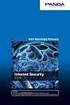 Ürününüzü şu adresten kaydettirin ve destek alın: www.philips.com/welcome CD190 CD195 Hızlı başlangıç kılavuzu 1 Bağlanın 2 Başlarken 3 Keyfini çıkarın Önemli güvenlik talimatları Sadece teknik verilerde
Ürününüzü şu adresten kaydettirin ve destek alın: www.philips.com/welcome CD190 CD195 Hızlı başlangıç kılavuzu 1 Bağlanın 2 Başlarken 3 Keyfini çıkarın Önemli güvenlik talimatları Sadece teknik verilerde
VELİ KULLANIM KILAVUZU
 Serviscell Mobil Uygulaması VELİ KULLANIM KILAVUZU İÇINDEKILER Giriş Ekranı... 4 Şifre Al... 5 Giriş... 6 Şifremi Unuttum... 7 Menü... 8 Bildirimler... 9 Öğrencim Gelmeyecek...12 Öğrenciler...13 Evim...14
Serviscell Mobil Uygulaması VELİ KULLANIM KILAVUZU İÇINDEKILER Giriş Ekranı... 4 Şifre Al... 5 Giriş... 6 Şifremi Unuttum... 7 Menü... 8 Bildirimler... 9 Öğrencim Gelmeyecek...12 Öğrenciler...13 Evim...14
İçindekiler. Akıllı Tahta Uygulaması (ATU) Kullanma Kılavuzu. İçindekiler. Bölüm 1: Uygulama Hakkında Genel bilgi 2
 İçindekiler 1 İçindekiler Bölüm 1: Uygulama Hakkında Genel bilgi 2 Bölüm 2: Akıllı Tahta Uygulamasının Yüklenmesi Akıllı Tahta Uygulaması nı yükleme 3 Akıllı Tahta Uygulaması nı kaldırma 3 Akıllı Tahta
İçindekiler 1 İçindekiler Bölüm 1: Uygulama Hakkında Genel bilgi 2 Bölüm 2: Akıllı Tahta Uygulamasının Yüklenmesi Akıllı Tahta Uygulaması nı yükleme 3 Akıllı Tahta Uygulaması nı kaldırma 3 Akıllı Tahta
TR TEKNİK KILAVUZ. Ürün No. 6501 dahili kullanım kılavuzu. www.comelitgroup.com
 TEKNİK KILAVUZ Ürün No. 6501 dahili kullanım kılavuzu www.comelitgroup.com UYARILAR Comelit Group S.pA. aygıtların uygunsuz bir şekilde kullanılmasından, başkaları tarafından herhangi bir sebep ve amaç
TEKNİK KILAVUZ Ürün No. 6501 dahili kullanım kılavuzu www.comelitgroup.com UYARILAR Comelit Group S.pA. aygıtların uygunsuz bir şekilde kullanılmasından, başkaları tarafından herhangi bir sebep ve amaç
Baþlangýç. Nokia N82
 Baþlangýç Model: N82-1 Nokia N82 1. baský TR Tuþlar ve parçalar (ön) Model numarasý: Nokia N82-1. Bundan sonra Nokia N82 olarak anýlacaktýr. 1 Açma/kapatma tuþu 2 Uyumlu kulaklýklar, müzik kulaklýklarý
Baþlangýç Model: N82-1 Nokia N82 1. baský TR Tuþlar ve parçalar (ön) Model numarasý: Nokia N82-1. Bundan sonra Nokia N82 olarak anýlacaktýr. 1 Açma/kapatma tuþu 2 Uyumlu kulaklýklar, müzik kulaklýklarý
TC55 HIZLI BAŞLANGIÇ KILAVUZU
 TC55 HIZLI BAŞLANGIÇ KILAVUZU Özellikler Alıcı Işık/Yakınlık Sensörü LED Dokunmatik Ekran Programlanabi lir Düğme Ses Kontrolü Programlanabi lir Düğme Mikrofon Hoparlör Şarj Kontakları Kamera Pil Kapağı
TC55 HIZLI BAŞLANGIÇ KILAVUZU Özellikler Alıcı Işık/Yakınlık Sensörü LED Dokunmatik Ekran Programlanabi lir Düğme Ses Kontrolü Programlanabi lir Düğme Mikrofon Hoparlör Şarj Kontakları Kamera Pil Kapağı
Welcome to the World of PlayStation Hızlı Başlangıç Rehberi
 Welcome to the World of PlayStation Hızlı Başlangıç Rehberi Türkçe PCH-2016 7025575 PlayStation Vita sisteminizin ilk kez kullanılması 5 saniye basılı tutun PS Vita sisteminizi açın. Sisteminizi ilk kez
Welcome to the World of PlayStation Hızlı Başlangıç Rehberi Türkçe PCH-2016 7025575 PlayStation Vita sisteminizin ilk kez kullanılması 5 saniye basılı tutun PS Vita sisteminizi açın. Sisteminizi ilk kez
Bu kullanma kılavuzu Falcon B Type için geçerlidir. farklılıklar gösterebilir.
 falcon b type Bu kullanma kılavuzu Falcon B Type için geçerlidir. DİKKAT: Bu kullanma kılavuzu sadece web sitesi için hazırlanmış farklılıklar gösterebilir. olup, ürün içerisindeki kılavuz ile Önsöz Değerli
falcon b type Bu kullanma kılavuzu Falcon B Type için geçerlidir. DİKKAT: Bu kullanma kılavuzu sadece web sitesi için hazırlanmış farklılıklar gösterebilir. olup, ürün içerisindeki kılavuz ile Önsöz Değerli
BMW 5 Serisi, Bluetooth Hands-Free Telefon sistemi Değiştirilmesi
 1997-2003 BMW 5 Serisi, Bluetooth Hands-Free Telefon sistemi Değiştirilmesi Nasıl BMW E39 5 Serisi BMW Bluetooth telefon sistemi kurmak için. Bu kılavuz eski bir telefon sistemi ile donatılmıştır BMW,
1997-2003 BMW 5 Serisi, Bluetooth Hands-Free Telefon sistemi Değiştirilmesi Nasıl BMW E39 5 Serisi BMW Bluetooth telefon sistemi kurmak için. Bu kılavuz eski bir telefon sistemi ile donatılmıştır BMW,
2007 Nokia telif hakkýdýr. Tüm haklarý mahfuzdur. Nokia, Nokia Connecting People ve Pop-Port, Nokia Corporation'ýn ticari veya tescilli ticari
 Nokia N70-1 2007 Nokia telif hakkýdýr. Tüm haklarý mahfuzdur. Nokia, Nokia Connecting People ve Pop-Port, Nokia Corporation'ýn ticari veya tescilli ticari markalarýdýr. Burada adý geçen diðer ürün ve þirket
Nokia N70-1 2007 Nokia telif hakkýdýr. Tüm haklarý mahfuzdur. Nokia, Nokia Connecting People ve Pop-Port, Nokia Corporation'ýn ticari veya tescilli ticari markalarýdýr. Burada adý geçen diðer ürün ve þirket
HP Roar Plus Hoparlör. Diğer Özellikler
 HP Roar Plus Hoparlör Diğer Özellikler Copyright 2014 Hewlett-Packard Development Company, L.P. Microsoft, Windows ve Windows Vista, Microsoft şirketler grubunun ABD'de tescilli ticari markalarıdır. Bluetooth,
HP Roar Plus Hoparlör Diğer Özellikler Copyright 2014 Hewlett-Packard Development Company, L.P. Microsoft, Windows ve Windows Vista, Microsoft şirketler grubunun ABD'de tescilli ticari markalarıdır. Bluetooth,
LMS PC aracı ACS420. LMS parametre ayarlarının yapılması için PC yazılımı. Kurlum ve çalıştırma talimatları
 LMS PC aracı ACS420 LMS parametre ayarlarının yapılması için PC yazılımı Kurlum ve çalıştırma talimatları 1 İçindekiler 1. ACS420 programının kurulumu.. 3 2. OCI430 ara yüzün sürücü kurulumu.. 7 OCI430
LMS PC aracı ACS420 LMS parametre ayarlarının yapılması için PC yazılımı Kurlum ve çalıştırma talimatları 1 İçindekiler 1. ACS420 programının kurulumu.. 3 2. OCI430 ara yüzün sürücü kurulumu.. 7 OCI430
IsatPhone Cihazınızı Güncelleme
 IsatPhone Cihazınızı Güncelleme IsatPhone Cihazınızı Güncelleme 1 ISATPHONE 2 AYGIT YAZILIMI GÜNCELLEME ARACININ KURULUMU Zaman zaman, işlevselliğini ve işleyişini geliştirmek için telefon yazılımınızı
IsatPhone Cihazınızı Güncelleme IsatPhone Cihazınızı Güncelleme 1 ISATPHONE 2 AYGIT YAZILIMI GÜNCELLEME ARACININ KURULUMU Zaman zaman, işlevselliğini ve işleyişini geliştirmek için telefon yazılımınızı
1. Kutu İçeriği. 2. Cihaz Görünümü. 1. Prestigio Tablet PC 2. Sarj Cihazı 3. Kulaklık 4. USB Kablosu 5. Hızlı Başlangıç Klavuzu 6.
 1. Kutu İçeriği TR 1. 2. Sarj Cihazı 3. Kulaklık 4. USB Kablosu 5. 6. Garanti Belgesi 2. Cihaz Görünümü 1 2 3 4 5 6 7 TR - 1 TR 1 2 3 4 5 6 7 Kulaklık Girişi Sarj Girişi Micro USB Yuvası Güç/Kilit Tuşu
1. Kutu İçeriği TR 1. 2. Sarj Cihazı 3. Kulaklık 4. USB Kablosu 5. 6. Garanti Belgesi 2. Cihaz Görünümü 1 2 3 4 5 6 7 TR - 1 TR 1 2 3 4 5 6 7 Kulaklık Girişi Sarj Girişi Micro USB Yuvası Güç/Kilit Tuşu
Nikon 1 Değiştirilebilir Objektifli Gelişmiş Fotoğraf Makineleri, 1 NIKKOR Objektifleri ve Nikon 1 Aksesuarlarının Donanım Yazılımlarını Güncelleme
 Nikon 1 Değiştirilebilir Objektifli Gelişmiş Fotoğraf Makineleri, 1 NIKKOR Objektifleri ve Nikon 1 Aksesuarlarının Donanım Yazılımlarını Güncelleme Bir Nikon ürününü seçtiğiniz için teşekkür ederiz. Bu
Nikon 1 Değiştirilebilir Objektifli Gelişmiş Fotoğraf Makineleri, 1 NIKKOR Objektifleri ve Nikon 1 Aksesuarlarının Donanım Yazılımlarını Güncelleme Bir Nikon ürününü seçtiğiniz için teşekkür ederiz. Bu
WR-1/WR-R10 Kablosuz Uzaktan Kumandalar için Donanım Yazılımını Güncelleme
 WR-1/WR-R10 Kablosuz Uzaktan Kumandalar için Donanım Yazılımını Güncelleme Bir Nikon ürünü seçtiğiniz için teşekkür ederiz. Bu kılavuz WR-1 ve WR-R10 kablosuz uzaktan kumandalar için donanım yazılımının
WR-1/WR-R10 Kablosuz Uzaktan Kumandalar için Donanım Yazılımını Güncelleme Bir Nikon ürünü seçtiğiniz için teşekkür ederiz. Bu kılavuz WR-1 ve WR-R10 kablosuz uzaktan kumandalar için donanım yazılımının
5.0. Alcatel U5 5044Y - Cep Telefonu KULLANIM KILAVUZU HIZLI BAŞLANGIÇ KILAVUZU. Ön kamera LED göstergesi. Flaş. Ses açma/ kısma. Güç tuşu.
 Alcatel U5 5044Y - Cep Telefonu KULLANIM KILAVUZU HIZLI BAŞLANGIÇ KILAVUZU Flaş Ön kamera LED göstergesi 1 Arka kapağın çıkarılması ya da takılması. Ses açma/ kısma 2 Pilin takılması ya da çıkarılması.
Alcatel U5 5044Y - Cep Telefonu KULLANIM KILAVUZU HIZLI BAŞLANGIÇ KILAVUZU Flaş Ön kamera LED göstergesi 1 Arka kapağın çıkarılması ya da takılması. Ses açma/ kısma 2 Pilin takılması ya da çıkarılması.
DICENTIS. Wireless Conference System. User manual
 DICENTIS Wireless Conference System tr User manual DICENTIS İçindekiler tr 3 İçindekiler 1 Güvenlik 4 2 Bu kılavuz hakkında 5 2.1 Hedef kitle 5 2.2 Telif hakkı ve feragatname 5 2.3 Belge geçmişi 5 3 Sisteme
DICENTIS Wireless Conference System tr User manual DICENTIS İçindekiler tr 3 İçindekiler 1 Güvenlik 4 2 Bu kılavuz hakkında 5 2.1 Hedef kitle 5 2.2 Telif hakkı ve feragatname 5 2.3 Belge geçmişi 5 3 Sisteme
DERİN BAS HOPARLÖRLÜ BLUETOOTH "SOUNDBAR"
 DERİN BAS HOPARLÖRLÜ BLUETOOTH "SOUNDBAR" Hızlı Kurulum Kılavuzu DA-10294 DIGITUS DA-10294 cihazını satın aldığınız için teşekkür ederiz. Cep telefonunuz ya da bilgisayarınızdan (Bluetooth veya giriş kablosu
DERİN BAS HOPARLÖRLÜ BLUETOOTH "SOUNDBAR" Hızlı Kurulum Kılavuzu DA-10294 DIGITUS DA-10294 cihazını satın aldığınız için teşekkür ederiz. Cep telefonunuz ya da bilgisayarınızdan (Bluetooth veya giriş kablosu
Kullanım kılavuzu. Stereo Mikrofon STM10
 Kullanım kılavuzu Stereo Mikrofon STM10 İçindekiler Temel Bilgiler...3 Fonksiyona genel bakış...3 Donanıma genel bakış...3 Montaj...4 Mikrofonunuzun kullanımı...5 Ses kaydetme...5 Videolar için ses kaydetme...8
Kullanım kılavuzu Stereo Mikrofon STM10 İçindekiler Temel Bilgiler...3 Fonksiyona genel bakış...3 Donanıma genel bakış...3 Montaj...4 Mikrofonunuzun kullanımı...5 Ses kaydetme...5 Videolar için ses kaydetme...8
NBG416N. Kullanım Kılavuzu ve Garanti Kartı NBG416N
 NBG416N Kullanım Kılavuzu ve Garanti Kartı NBG416N Ürün Bakım ve Muhafaza Ürünü sadece orijinal adaptörü ile çalıştırınız. Ürünün kasasını hiçbir koşulda açmayınız, herhangi bir parçasını sökmeyiniz. Arıza
NBG416N Kullanım Kılavuzu ve Garanti Kartı NBG416N Ürün Bakım ve Muhafaza Ürünü sadece orijinal adaptörü ile çalıştırınız. Ürünün kasasını hiçbir koşulda açmayınız, herhangi bir parçasını sökmeyiniz. Arıza
HP Ortam Uzaktan Kumandası (Yalnızca Belirli Modellerde) Kullanıcı Kılavuzu
 HP Ortam Uzaktan Kumandası (Yalnızca Belirli Modellerde) Kullanıcı Kılavuzu Copyright 2008 Hewlett-Packard Development Company, L.P. Windows ve Windows Vista, Microsoft Corporation şirketinin ABD'de kayıtlı
HP Ortam Uzaktan Kumandası (Yalnızca Belirli Modellerde) Kullanıcı Kılavuzu Copyright 2008 Hewlett-Packard Development Company, L.P. Windows ve Windows Vista, Microsoft Corporation şirketinin ABD'de kayıtlı
Türkçe Kullanıcı Kılavuzu ATS Global Türkel Mini GSM
 ATS Global Türkel Mini GSM 1 - Güvenlik Uyarıları Ürününüzü güvenle kullanım için a ağıdaki yönergelere uyunuz. Ats Mini GSM 'i kullanmak için yerel GSM operatörünüzden Ses ve SMS hizmetlerine acik bir
ATS Global Türkel Mini GSM 1 - Güvenlik Uyarıları Ürününüzü güvenle kullanım için a ağıdaki yönergelere uyunuz. Ats Mini GSM 'i kullanmak için yerel GSM operatörünüzden Ses ve SMS hizmetlerine acik bir
